Tính Toán Ứng Suất Đường Ống - Bài 8 Mô Hình Valve, Flange
- Happy
- Jul 18, 2020
- 3 min read
Updated: Dec 30, 2020
Chào các bạn,
Happy rất thích các bạn tự học và tất nhiên là luôn muốn động viên các bạn tự học tự nghiên cứu những vấn đề mới. Happy muốn chia sẽ với các bạn 2 video trên Youtube về việc “ Làm sao để học mọi thứ trong 20 giờ đầu tiên”.Các bạn không nên bỏ qua nhé:
Trước khi vào bài học, các bạn hãy cùng Happy xem lại nội dung của các bài học trước nhé:
Các bạn mở mô hình CAESAR II ở cuối bài 7, Save as với tên mới là “bai 08” để bắt đầu bài học. Hôm nay các bạn sẽ học cách mô hình Valve và Flange như hình dưới đây:
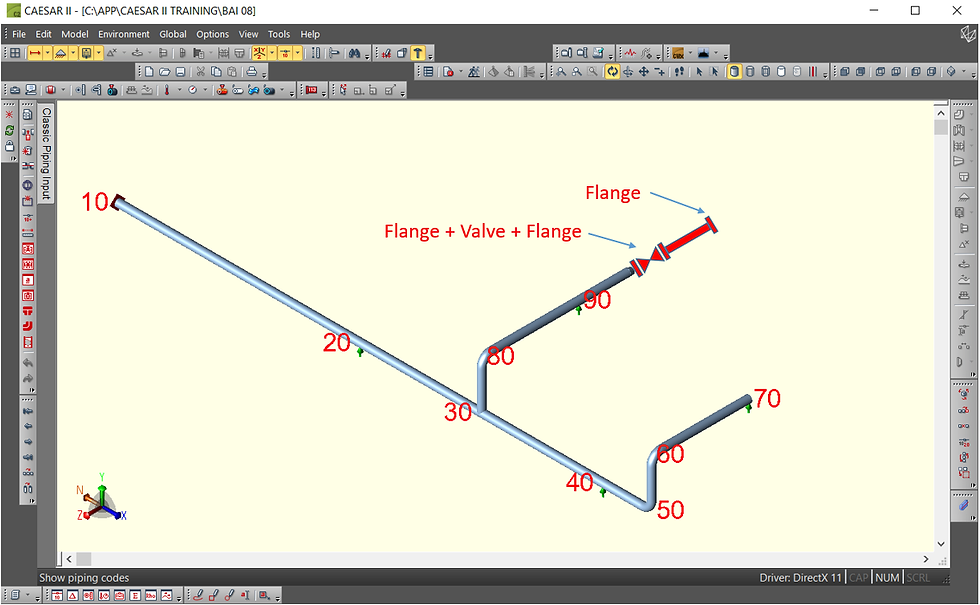
Để bắt đầu mô hình, bạn cần chọn phần tử cuối cùng, bằng cách bấm tổ hợp phím Ctrl + End như đã hướng dẫn ở bài 07.
Lúc này, bạn sẽ chọn được phần tử 100-110 là Eccentric Reducer 10x8.
Bấm Alt+C để tạo phần tử mới là 110-120.
Chọn nút

Valve Flange Database trên thanh công cụ Input Tools hoặc chọn vào Valve trên menu Model.
Cửa sổ Database của CAESAR II hiện ra cho phép bạn chọn Loại Valve và Class
Cho bài ví dụ này, bạn chọn Ball valve, có Flange, class 150 và chọn vào option Flange – Valve – Flange như hình dưới đây. Sau đó chọn OK

CAESAR II tạo ra cho bạn mô hình gồm 3 phần tử 110-113 (Flange), 113-116 (Valve), 116-120 (Flange) như hình sau:

Wow, tuyệt vời!
Nhưng bạn để ý rằng các phần tử được tạo ra đang bị xéo, do tạo theo hướng của phần tử trước là eccentric reducer.

Ta cần chỉnh lại hướng cho các phần tử là chỉ theo phương nằm ngang DZ thôi.
Chọn phần tử 110-113, bạn double click vào nút nũi tên trên góc của khung DX, DY, DZ để mở ra cửa sổ Edit Deltas

Trên cửa sổ này, bạn xóa giá trị ở DY, và thay đổi DZ thành -101.6 mm (bằng với chiều dài length) như hình sau:

Bạn có thể làm tương tự cho phần tử 113-116 (Valve) và 116-120 (Flange):

Bạn cũng có thể thay đổi Cos Y = 0 và Cos Z = -1 thay vì thay đổi deltas DY, DZ như cách trên.
Hai thông số quan trọng khi mô hình Valve và Flange là chiều dài và khối lượng. Nếu bạn mô hình Valve và Flange bằng thư viện database thì phần mềm sẽ tự động nhập chiều dài và khối lượng cho bạn.
Ví dụ:
Phần tử 110-113 (Flange) đã được CAESAR tự động input chiều dài 101.6mmm nặng 173.481 N

Tương tự, Phần tử 113-116 (Valve) đã được CAESAR tự động input chiều dài 463.55mm, nặng 1912.735 N

Các giá trị này là từ database của CAESAR II, các bạn hoàn toàn có thể thay đổi theo khối lượng thật của dự án.
Để mô hình tiếp, bạn chọn phần tử 116-120, bấm Alt-C để tạo phần tử mới 120-130
Nhập vào chiều dài DZ = -1000mm

Tiếp tục bấm Alt-C để tao phần tử mới 130-140
Mình cần mô hình Flange cho phần tử này.
Và Happy muốn hướng dẫn các bạn cách mô hình flange không dùng thư viện.
Bạn nhập chiều dài DZ = -101.6mm
Sau đó, double click vào ô Rigid, và nhập vào khối lượng 173.481 N


Chúc mừng bạn đã biết cách dùng thư viện database của phần mềm để mô hình Valve và Flange. Không nhưng thế, bạn còn có thể tự mô hình Valve và Flange không dùng thư viện.
Hẹn gặp lại các bạn ở Bài 9 của series bài giảng tính toán ứng suất đường ống bằng phần mềm CAESAR II.

Kommentare